可牛影像怎么新建画布
可牛影像电脑版是一款超好用的影像编辑软件,能新建画布来编辑。下面小编就讲讲新建画布的方法,希望对大家有帮助。

1、 然后点击可牛影像右上角的新建功能选项,就能新建一个画布,用来编辑和制作图像,这和PS类似。
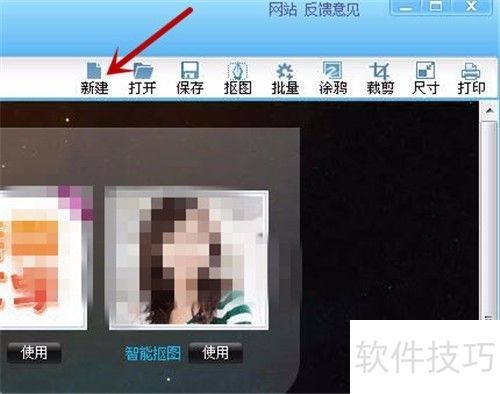
2、 在新建画布界面的名称栏输入画布名。为方便查找记忆,输入时可写与制作相关的名称以便使用。
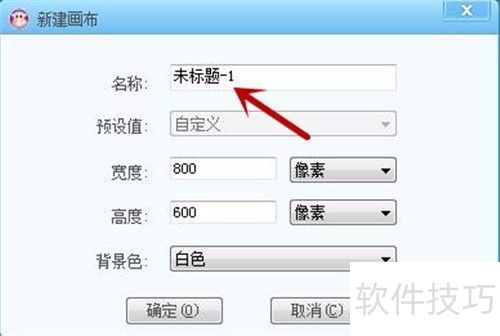
3、 之后在设置高度和宽度时,要选好单位,有像素和厘米这两种。通常选择像素就行,因为我们日常的照片多为位图,用像素能很好地编辑。
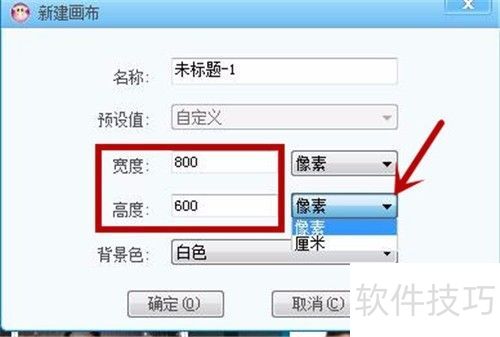
4、 之后我们能选择背景色,有白色、透明、自定义等。小编一般用白色,像做一寸照片之类的,可以用蓝色、红色等。
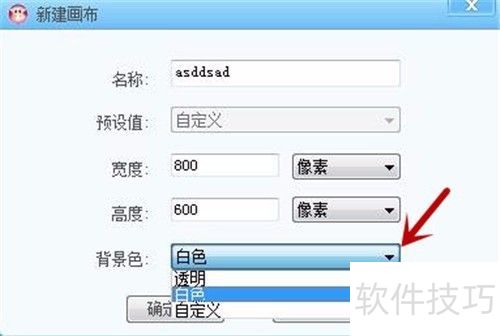
5、 最后点击确定就能新建成功,当然也可取消新建。
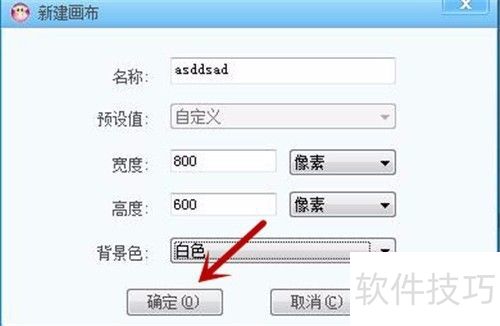
6、 下面这张图片展示的是新建后的效果。

文章标题:可牛影像怎么新建画布
文章链接://m.i-boarding.com/jiqiao/323922.html
为给用户提供更多有价值信息,ZOL下载站整理发布,如果有侵权请联系删除,转载请保留出处。
- 上一问:怎么使用可牛影像的胶片效果?
- 下一问:如何使用可牛影像的局部马赛克功能?
相关软件推荐
其他类似技巧
- 2025-03-30 18:24:02可牛影像如何给图片添加文字?
- 2025-03-29 17:22:01如何利用可牛影像进行抠图?
- 2025-03-29 06:44:01如何使用可牛影像编辑照片
- 2025-03-27 20:03:01如何使用可牛影像的一键美白功能?
- 2025-03-27 14:43:01如何使用可牛影像的自动曝光功能?
- 2025-03-27 11:42:01可牛影像如何将人物美白?
- 2025-03-27 11:28:01可牛影像如何给图片设置边框?
- 2025-03-27 07:09:02怎么使用可牛影像的反转片效果?
- 2025-03-27 06:31:02可牛影像如何使图片背景虚化?
- 2025-03-26 20:49:01如何使用可牛影像的局部彩笔功能?
可牛影像软件简介
可牛影像是新一代的图片处理软件,独有一键磨皮、美白祛痘、瘦脸瘦身、魔术场景等功能,更有50余种照片特效,数秒即可制作出影楼级的专业照片。ZOL提供可牛影像官方免费下载。
...
详细介绍»









